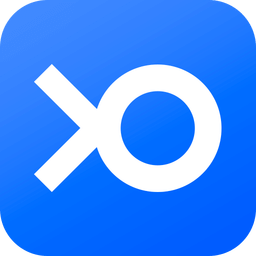世界之窗浏览器3.6官方下载绿色版 V3.6
- 软件版本:V3.6
- 软件大小:19.72MB
- 生产厂商:北京超卓科技有限公司
- 所属类别:世界之窗
- 硬件要求:winall
- 推荐评分:
- 语言要求:简体中文
- 发布时间:2014-10-15
- 更新时间:2024-04-12
- 隐私政策:暂无
- 存在问题:举报
世界之窗浏览器3.6官方下载绿色版,浏览器之家提供世界之窗浏览器3.6官方下载绿色版官网下载。世界之窗浏览器怎么样?世界之窗浏览器好用吗?在2013年,世界之窗推出了世界之窗浏览器极速版,世界之窗浏览器极速版是基于Chrome内核的一款浏览器,它的特点是启动速度快、体积小、占用系统资源少,世界之窗浏览器极速版推出以来受到很多人的喜爱,但是也有一部分朋友并不了解世界之窗浏览器,本文就简单给大家介绍一下世界之窗浏览器的功能和特点。
世界之窗浏览器极速版界面
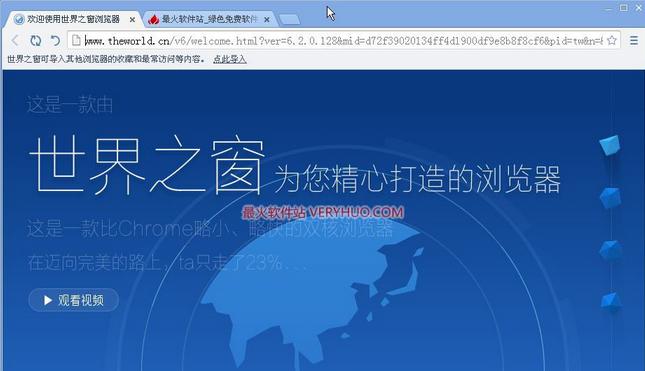
如何设置你的浏览器
浏览器安装完毕后,您可以花点时间调整自己的浏览器偏好设置,这样就可以最得心应手地使用了。
 导入浏览器设置
导入浏览器设置
如果您尚未进行此项操作,则可以从 Firefox 或 Internet Explorer 中导入设置,例如书签、密码、搜索设置和浏览历史记录。打开"选项"对话框,点击个人资料标签,然后点击导入数据,即可开始导入过程。
您导入的书签保存在书签栏末尾的"其他书签"文件夹中。如果您没有看到书签栏,可以在新标签页的顶部找到它。按键盘快捷键 Ctrl+T 可打开新标签页。
 选择主页
选择主页
点击工具菜单  ,然后选择选项,可设置主页和启动页偏好设置。如果想把某个网页用作主页,只需在"基本信息"标签的"主页"部分输入对应网页的网址即可。
,然后选择选项,可设置主页和启动页偏好设置。如果想把某个网页用作主页,只需在"基本信息"标签的"主页"部分输入对应网页的网址即可。
点击地址栏旁的"主页"按钮可快速转到您的主页。
 停靠书签栏
停靠书签栏
将书签栏放置在地址栏的下方,以便您轻松访问书签和书签文件夹。点击工具菜单  ,然后选择总是显示书签栏。
,然后选择总是显示书签栏。
您也可以使用键盘快捷键Ctrl+B 打开或关闭书签栏。
 挑选主题
挑选主题
 添加一款来自浏览器主题库的有趣主题,对浏览器进行美化。使用工具菜单
添加一款来自浏览器主题库的有趣主题,对浏览器进行美化。使用工具菜单  中的"选项"对话框访问主题库。
中的"选项"对话框访问主题库。
选择默认搜索引擎
您可以直接通过地址栏进行搜索。要指定地址栏应使用的默认搜索引擎,请点击工具菜单  ,然后选择选项。在"基本设置"标签上的"默认搜索引擎"部分,从菜单中选择您想要使用的搜索引擎(我们推荐 Google)。
,然后选择选项。在"基本设置"标签上的"默认搜索引擎"部分,从菜单中选择您想要使用的搜索引擎(我们推荐 Google)。
 将本浏览器设置为默认浏览器
将本浏览器设置为默认浏览器
如果您对我们浏览器的使用情况感到满意,就将它设置为您的默认浏览器吧!这样,您在浏览器之外点击的链接会始终在我们浏览器中打开。点击工具菜单  ,选择选项,然后点击"基本设置"标签上"默认浏览器"部分的按钮。
,选择选项,然后点击"基本设置"标签上"默认浏览器"部分的按钮。
世界之窗浏览器(极速版)功能: 新标签页
打开新标签页时,您会看到实用的链接
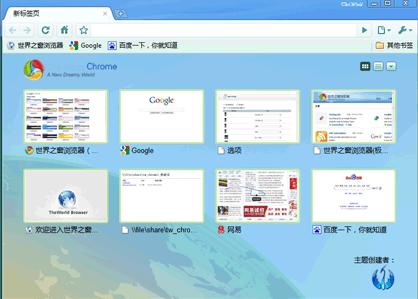
打开新标签页时,浏览器会预先载入以下项目:
最常访问的网站
页面顶部会显示您最常访问的网站的方形图(也称为缩略图)。点击缩略图即可访问相应网站。您也可以点击  以隐藏这些缩略图。
以隐藏这些缩略图。
最近关闭的窗口和标签页
点击"最近关闭的标签页"部分中的链接可恢复已关闭的标签页或窗口。
要打开新标签页,请点击浏览器窗口顶部最后一个标签旁的  图标。您也可以使用键盘快捷键Ctrl+T快速打开新标签页。
图标。您也可以使用键盘快捷键Ctrl+T快速打开新标签页。
从页面中删除特定缩略图
要删除针对特定网站显示的缩略图,请先将鼠标悬停在相应缩略图上。当缩略图周围出现蓝色框架时,点击该框架右上角的 x。您删除的缩略图不会再显示在新标签页上,除非您点击页面右上角的  并选择全部恢复所删除的缩略图。
并选择全部恢复所删除的缩略图。
您也可以点击  ,隐藏所有缩略图;或点击清除浏览历史记录,将此区域重置为空白缩略图。
,隐藏所有缩略图;或点击清除浏览历史记录,将此区域重置为空白缩略图。
自定义网页
隐藏所有缩略图
点击页面右上方的  。再次点击该按钮可以重新显示所有缩略图。
。再次点击该按钮可以重新显示所有缩略图。
将缩略图转换为链接
点击页面右上方的  。再次点击该按钮即可隐藏列表。
。再次点击该按钮即可隐藏列表。
固定显示缩略图
特定网站的缩略图是否显示会随着您浏览习惯发生变化。要避免缩略图移动,可将其固定在网页上。将鼠标悬停在缩略图上。当缩略图周围出现蓝色框架时,点击该框架左上角的  图标。要取消固定此网站,只需再次点击该按钮。
图标。要取消固定此网站,只需再次点击该按钮。
隐藏"最近关闭的标签页"部分
点击  并取消选中最近关闭的标签页。
并取消选中最近关闭的标签页。
此外,世界之窗极速版还有状态栏、鼠标手势等多种特色功能,包括可以安装Chrome的扩展程序,让您的浏览器功能更强大、更丰富!
通过扩展程序库安装扩展程序
请按以下步骤操作:
1、点击工具菜单  。
。
2、选择扩展程序。
3、点击获取更多扩展程序可转到扩展程序库。您也可以通过访问世界之窗浏览器直接转到扩展程序库。
4、浏览或搜索扩展程序库中的扩展程序。找到要安装的扩展程序后,点击该扩展程序的链接即可转到其首页。
5、点击安装,以便下载该扩展程序。
6、系统会显示一个对话框,向您说明该扩展程序可以访问的数据和功能。点击安装,继续操作。
扩展程序下载完成后,会自动进行安装和载入。
如果您的扩展程序是在扩展程序库以外的地方下载的,系统会要求您在下载内容栏确认下载该扩展程序。
管理扩展程序
"扩展程序"网页会列出您安装的扩展程序。要打开该网页,请按以下步骤操作:
点击工具菜单。
选择扩展程序。
某些扩展程序可能会提供一些可以编辑的其他设置。点击该扩展程序的选项按钮(如果处于激活状态)可查看这些设置。
只要提供了更新,扩展程序就会自动安装这些更新。 添加主题皮肤
为世界之窗浏览器(极速版)添加有趣的主题可美化浏览器。主题会出现在浏览器边框周围,同时成为"新标签页"页面的背景。
添加主题
请按以下步骤操作:
点击工具菜单 
选择选项。
点击个人资料标签。
在"主题"部分,点击获取主题即可转到主题库。您还可以通过访问官网直接转到主题库。
点击主题库中不同主题的链接或缩略图可预览相应主题。
如果您找到了想要应用的主题,请点击此主题库上的应用主题。
该主题随即会以 .crx 文件的格式下载到您的计算机中。在下载内容栏中点击保存,可确认下载该文件。
浏览器会立即应用此主题。如果您不想使用自己选择的主题了,只需要在页面顶部显示的消息中点击撤消,即可恢复为上一主题。
提示:浏览器之家网站更多世界之窗浏览器相关信息请收藏关注世界之窗浏览器栏目(http://www.llqzj.net/theworld/)。
相关下载
相同厂商
相关教程
- 世界之窗浏览器怎么设置网页主页-一键设置网页主页的详细操作方法大全
- 世界之窗浏览器怎么设置为百度主页-一键设置百度主页的详细操作攻略大全
- 世界之窗浏览器怎么设置个性化标签页-快速设置自定义个性化标签页功能教程
- 世界之窗浏览器怎么设置广告拦截-世界之窗浏览器快速启用广告弹窗拦截功能教程
- 世界之窗浏览器怎么设置可信任网站-世界之窗浏览器快速添加可信任站点操作指南
- 世界之窗浏览器怎么设置主页-世界之窗浏览器快速设置主页教程指南
- 世界之窗浏览器怎么打开全新的窗口-快速开启世界之窗浏览器新窗口教程
- 世界之窗浏览器怎么关闭声音-快速关闭世界之窗浏览器声音教程
- 世界之窗浏览器怎么添加扩展插件-快速添加世界之窗浏览器扩展插件教程
- 世界之窗浏览器怎么保存网页账号密码-快速保存世界之窗浏览器账号密码教程
最新发布
更多+- 1
43.89 MB 食趣享味APP手机版
 食趣享味APP手机版 43.89 MB | 1.0.0 生活服务
食趣享味APP手机版 43.89 MB | 1.0.0 生活服务 - 2
115.66 MB 哇塞FM官方免费版
 哇塞FM官方免费版 115.66 MB | 1.1 影音播放
哇塞FM官方免费版 115.66 MB | 1.1 影音播放 - 3
43.17 MB 极佳天气手机版
 极佳天气手机版 43.17 MB | 1.0.0.n 生活服务
极佳天气手机版 43.17 MB | 1.0.0.n 生活服务 - 4
85.06 MB 小7手游平台官网版
 小7手游平台官网版 85.06 MB | 5.32.1.10004 游戏辅助
小7手游平台官网版 85.06 MB | 5.32.1.10004 游戏辅助 - 5
9.94 MB 游戏加速大师最新版
 游戏加速大师最新版 9.94 MB | 2.15 游戏辅助
游戏加速大师最新版 9.94 MB | 2.15 游戏辅助 - 6
86.97 MB XMind思维导图手机版
 XMind思维导图手机版 86.97 MB | 24.01.14278 办公商务
XMind思维导图手机版 86.97 MB | 24.01.14278 办公商务 - 7
104.35 MB 小鱼易连免费版
 小鱼易连免费版 104.35 MB | 3.9.3-17211 办公商务
小鱼易连免费版 104.35 MB | 3.9.3-17211 办公商务 - 8
43.38 MB 秘塔写作猫免费版
 秘塔写作猫免费版 43.38 MB | 1.0.4 办公商务
秘塔写作猫免费版 43.38 MB | 1.0.4 办公商务 - 9
71.95 MB 吉象到家平台安卓版
 吉象到家平台安卓版 71.95 MB | 1.1.2 购物软件
吉象到家平台安卓版 71.95 MB | 1.1.2 购物软件 - 10
24.66 MB 特卖营app手机版
 特卖营app手机版 24.66 MB | 2.2.7 购物软件
特卖营app手机版 24.66 MB | 2.2.7 购物软件